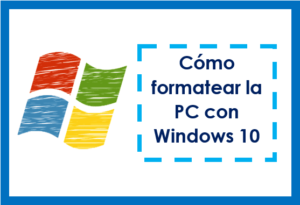Cómo poner una aplicación en la barra de tareas para acceder a nuestros archivos favoritos más rápido y ahorrarnos más tiempo.
Una forma más rápida de acceder a nuestras aplicaciones favoritas de Windows, es sin lugar a duda ejecutándolas desde la barra de tareas, pero ¿Cómo lo hacemos? Aquí te describo cada uno de los pasos a realizar.

Cómo poner aplicaciones en la barra de tareas Windows 10
- Hacer un clic en el ícono de Windows para abrir el menú de inicio.
- Busca la aplicación que deseas poner en la barra de tareas.
- Clic derecho sobre la aplicación.
- Seleccionar más y hacer un clic en Anclar a la barra de tareas.
- Notarás que el ícono de la aplicación se insertó en la barra de tareas.
En el caso que la aplicación que deseas poner no se encuentre en el menú inicio, debes buscar la aplicación en la ubicación donde se encuentre descargado, por ejemplo:
Cómo poner Google en la barra de tareas
- Presiona las teclas Windows + E para abrir el explorador de archivos y desde allí acceder a Equipo.
- Hacer dos veces clic en la UNIDAD C donde se guardan los programas del equipo.
- Clic en Archivos de programa (x86).
- Luego acceder a la carpeta: Google/Chrome/Application.
- Clic derecho sobre el ícono de Google Chrome
- Finalmente clic en Anclar a la barra de tareas.
Eliminar una aplicación de la barra de tareas
- Ir a la barra de tareas y busca la aplicación que deseas eliminar.
- Clic derecho sobre la aplicación.
- Luego, hacer un clic en Desanclar de la barra de tareas.
Te invito a leer el siguiente artículo: Cómo mover la barra de tareas en Windows 10
-->